iPhone lietotāji pirms kāda laika ir ieguvuši vietējās Battery Health priekšrocības, taču līdz šim iPad lietotājiem šādas funkcijas nav. Tā vietā, ja vēlaties uzzināt sava iPad akumulatora stāvokli, jums ir jāpiemēro risinājumi.
Jums būs nepieciešama piekļuve MacOS vai Windows datoram un trešās puses lietotnei, kas specializējas dažādu apkopes uzdevumu veikšanā tādām ierīcēm kā iPad.
Par laimi, tirgū ir vairākas bezmaksas un efektīvas lietotnes. Šajā rakstā mēs sniegsim norādījumus, kā pārbaudīt iPad akumulatora stāvokli, kā arī atbildēsim uz dažiem saistītiem jautājumiem.
iMazing ir ērta programmatūra, ko var instalēt gan MacOS, gan Windows datoros. Šī programma atgādina iTunes, jo varat to izmantot, lai dublētu iPad failus un veiktu līdzīgus uzdevumus. Galvenokārt tas ir paredzēts, lai sniegtu kopsavilkumu par jūsu iPad akumulatora stāvokli. Izmantojot programmatūras maksas versiju, jūs iegūstat daudz vairāk funkciju, taču ar bezmaksas versiju ir vairāk nekā pietiekami, lai pārbaudītu akumulatoru.
Neatkarīgi no tā, kura iOS versija jums ir, lietotne ir tāda pati. Lūk, ko jūs darāt:
- Savienojiet savu iPad ar datoru, izmantojot USB.

- Palaidiet lietotni iMazing.
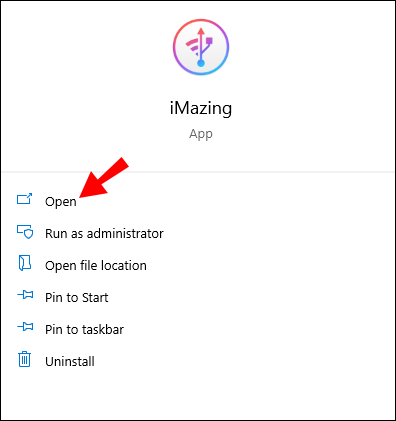
- Loga apakšējā labajā stūrī noklikšķiniet uz Akumulatora ikona .
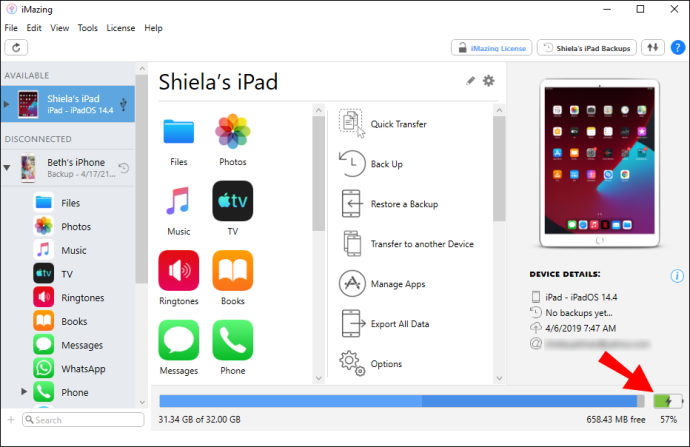
- Parādīsies uznirstošais logs ar nosaukumu Battery (Akumulators) augšpusē. Tajā būs arī akumulatora attēls un tiks parādīts pašreizējais uzlādes procents.
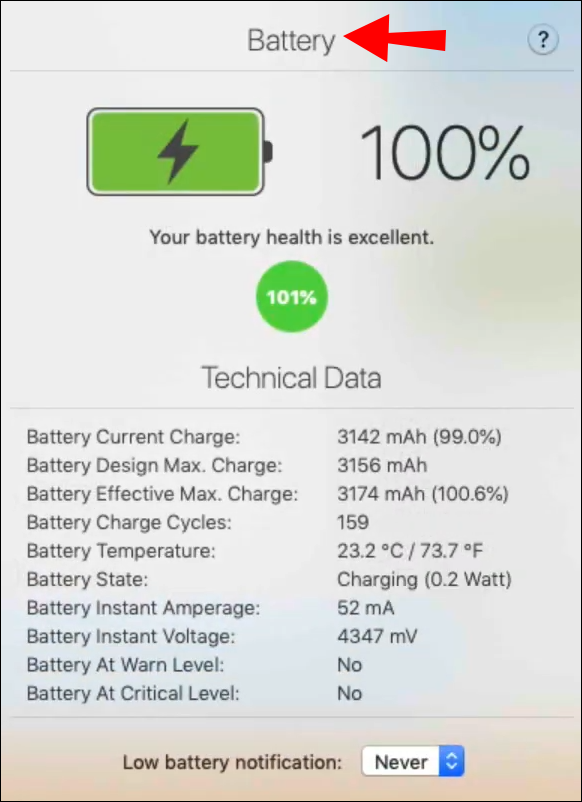
Uznirstošais logs sniegs pilnīgu informāciju par iPad akumulatora stāvokli. Jūs redzēsit zaļu apli, kas norāda uz ierīces akumulatora stāvokli.
Ja jūsu akumulatora stāvoklis ir labs, tas tā arī paziņos, un aplis būs zaļš. Jūs redzēsiet arī precīzu skaitli, kas raksturo veselības stāvokli. Piemēram, 95% no 100%.
Kā pārbaudīt iPad akumulatora stāvokli operētājsistēmā Windows
Programma iMazing lieliski darbojas gan MacOS, gan Windows datoros. Tomēr 3uTools ir īpaši izstrādāts Windows lietotājiem.
- Kad savienojat savu iPad ar Windows datoru, palaidiet 3uTools . Tas tiks atvērts atsevišķā logā, un jūs varēsit redzēt Akumulatora darbības laiks funkcija loga labajā pusē.
- Klikšķiniet uz Sīkāka informācija , un parādīsies cits logs. Jūs redzēsiet, cik reižu jūsu iPad ir uzlādēts, kāda ir tā jauda, ražotājs un visa cita atbilstošā informācija.
Kā pārbaudīt iPad akumulatora stāvokli bez datora
Ja jūs zināt nedaudz par elektrību un jums ir akumulatora testeris, varat to izmantot, lai iegūtu priekšstatu par sava iPad akumulatora stāvokli. Viss, kas jums jādara, ir pievienojiet savu iPad akumulatora lādētājam/testerim un analizējiet rādījumus. Lai gan rādījumus ietekmēs uzlādei izmantotais kabelis, jūs meklējat tādas lietas kā akumulatora uzlādes ātrums, ampēri utt.
Vēl viens veids, kā novērtēt iPad akumulatora stāvokli, neizmantojot datoru, ir izmantot video, piemēram, Nyan cat video, un redzēt, cik ātri samazinās akumulatora uzlādes līmenis. Ja jūs ātri zaudējat uzlādi, vairāk nekā 1% minūtē, tā ir zīme, ka jūsu akumulators nav tik labs kā agrāk, un, iespējams, tas būs jānomaina agrāk nekā vēlāk.
Kā pārbaudīt iPad akumulatora stāvokļa procentuālo daudzumu
Neatkarīgi no tā, kuru programmatūru izmantojat, lai pārbaudītu sava iPad akumulatora stāvokli, tā sniegs datus par tā stāvokli procentos.
Piemēram, jūs varat iegūt 99% kā indikatoru, ka akumulators ir lieliskā stāvoklī. Tas nenorāda, cik daudz “sulas” pašlaik ir jūsu akumulatorā. Pašreizējā statusa ziņā jums varētu būt 20%, bet vispārējā veselība ir 99%.
Papildu bieži uzdotie jautājumi
1. Kā pārbaudīt sava iPhone akumulatora darbības laiku?
iPhone tālruņos šīs funkcijas pārbaude ir eksponenciāli vienkāršāka.
1. Viss, kas jums jādara, ir doties uz Iestatījumi un pēc tam atlasiet Akumulators .
2. Pēc tam jums ir jāpieskaras Akumulatora veselība un pēc tam izlasi procentus blakus Maksimālā jauda .
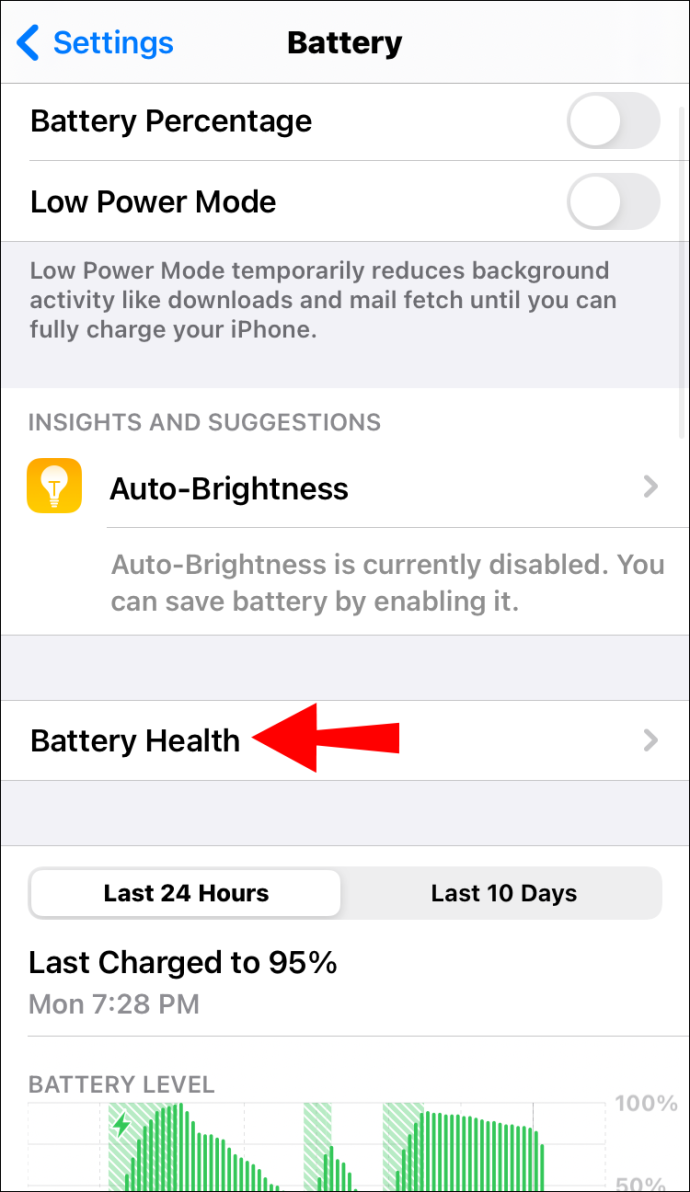
divas google diska mapes vienā datorā
Šis skaitlis norāda akumulatora ietilpību salīdzinājumā ar to, kāda tā bija, kad tālrunis bija jauns. Ņemiet vērā, ka pat saskaņā ar Apple teikto šis skaitlis nav 100% precīzs.
2. Vai litija jons ir tāds pats kā litijs?
Nē tas nav. Lai gan starp šiem diviem akumulatoru veidiem ir daudz līdzību, ir arī viena ievērojama atšķirība. Litija akumulators nav uzlādējams, savukārt litija jonu akumulators ir uzlādējams.
Tāpēc tos izmanto tādās ierīcēs kā viedtālruņi un planšetdatori. Tomēr litija akumulatoriem ir ilgāks glabāšanas laiks, un tie ir lētāki un vieglāk izgatavojami. Elektronikai litija joni vienmēr būs labākā izvēle.
3. Kā pārbaudīt akumulatora darbības laiku iPad ierīcē?
Akumulatora cikls norāda laiku, kas nepieciešams, lai ierīces akumulatora uzlādes līmenis pazeminātos no 100% līdz 0%. Dažreiz tas var aizņemt vairākas dienas, jo akumulatora cikls notiek tikai tad, kad tiek izmantota visa akumulatora jauda.
Jūs varat uzlādēt savu iPad simtiem vai pat tūkstošiem reižu, un jūsu rokās ir mazāk akumulatora ciklu. Jūsu iPad akumulatora cikls ir salīdzinoši “aprakts” ierīcē un varētu šķist dīvains process, taču tas darbojas. Lūk, kā to izdarīt:
1. Atveriet savu iPad Iestatījumi un atlasiet Privātums .
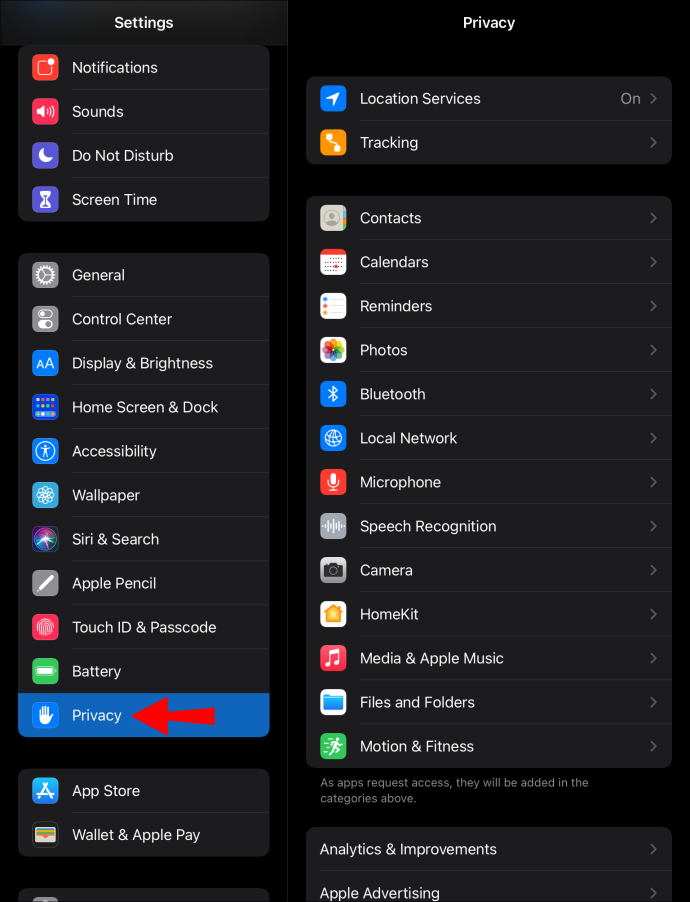
2. Pēc tam pieskarieties Analytics un uzlabojumi, seko Analytics dati .
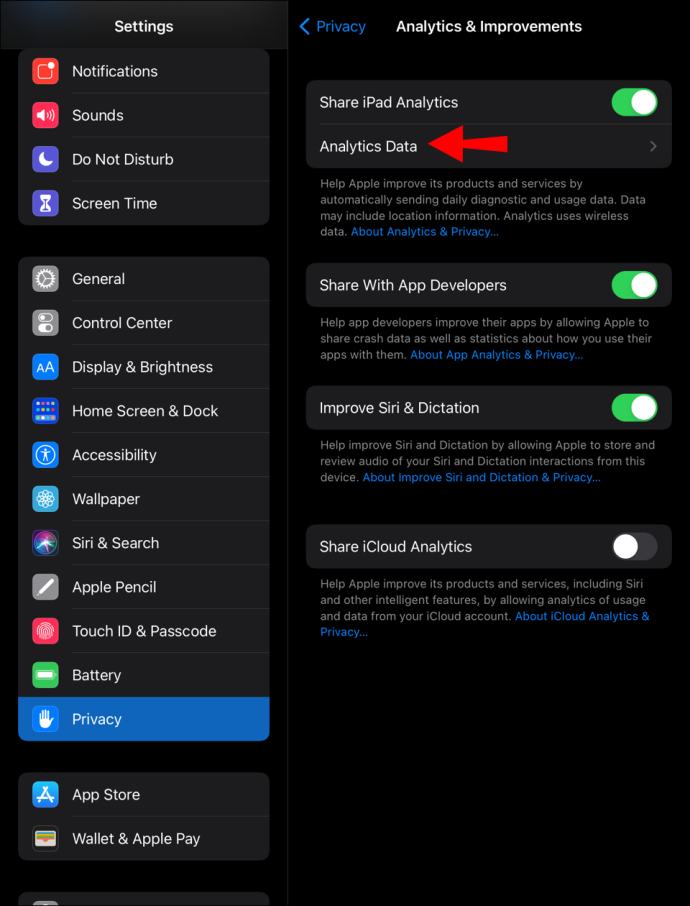
3. Redzēsit garu datu sarakstu. Neesiet iebiedēti. Ritiniet uz leju līdz datu sadaļai, kas sākas ar žurnāls apkopots un noklikšķiniet uz pēdējā sarakstā.
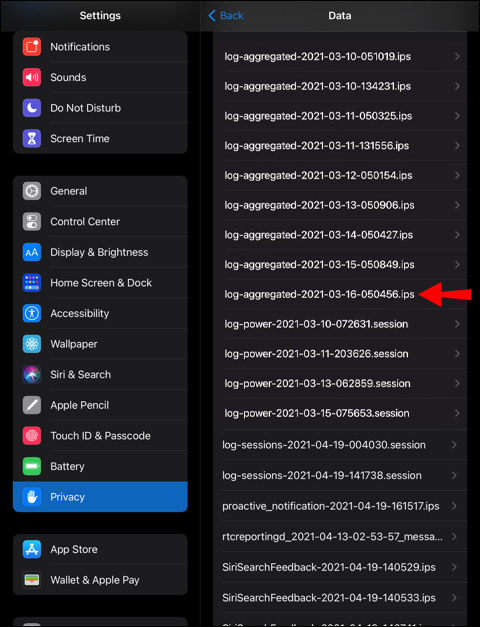
4. Tiks parādīta visa koda lapa. Atlasiet visu kodu un pēc tam Kopēt .
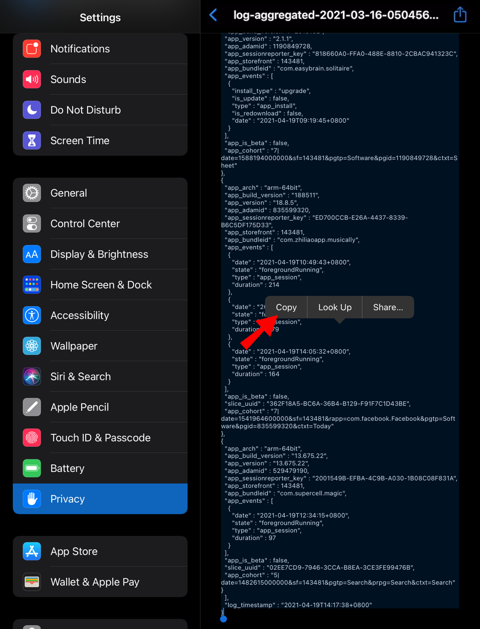
5. Pēc tam palaidiet Piezīmes lietotni savā iPad vai jebkurā citā vietā, kur varat ielīmēt tekstu.
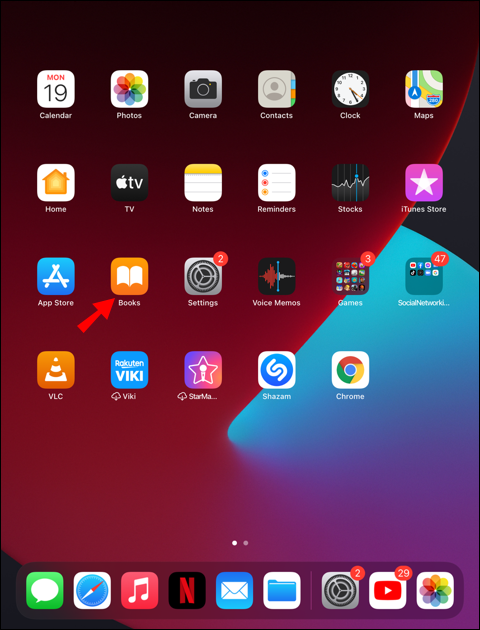
6. Ielīmējiet tekstu un pēc tam izmantojiet Atrast funkcija, kas jāmeklē BatteryCycleCount .
Kad atrodat šo teksta daļu, jūs redzēsit tam pievienotu numuru. Šis skaitlis atspoguļo jūsu iPad akumulatora darbības ciklu.
tīkla koplietošanas logi 10
4. Kā pārbaudīt iPhone akumulatora darbības ciklu?
Izpildiet iepriekš parādītos norādījumus, lai skatītu akumulatora ciklu savā iPhone tālrunī.
Efektīva jūsu iPad akumulatora darbības stāvokļa izsekošana
Cerams, ka Apple nākotnē nodrošinās, ka iPad ir iebūvēta akumulatora veselības funkcija. Tas ļauj efektīvāk izsekot ierīces akumulatora stāvoklim. Tomēr, ja jums ir vienkārša piekļuve datoram, tam nav jāsagādā grūtības.
Rakstā minētās trešo pušu lietotnes darbojas labi un sniegs labu akumulatora stāvokļa novērtējumu, kā arī nedaudz vairāk. Noteikti nošķiriet tālruņa pašreizējo uzlādes statusu, akumulatora ietilpību un akumulatora ciklu.
Cik bieži, jūsuprāt, ir jāpārbauda ierīces akumulatora stāvoklis? Paziņojiet mums komentāru sadaļā zemāk.





![Kā izdzēst visus kontaktus iPhone tālrunī [2020. gada aprīlis]](https://www.macspots.com/img/smartphones/61/how-delete-all-contacts-iphone.jpg)


